این اولین بار است که نسخه جدید ویندوز 10 با کدی به غیر از صرفا عدد ماه و سال شناخته میشود، بدین معنی که به غیر از کد 1903 برای بهروز رسانی جدید، نام و یا کد 19H1 نیز مطرح شده است تا آنرا به نوعی خاص کند. لذا نام آن در کنار اینکه به تاریخ عرضه آن و May 2019 ربط پیدا میکند، به نوعی 19H1 نیز میباشد.
دیگر وجه خاص بودن این بهروز رسانی، به نوعی دقیقا برخلاف بهروز رسانی قبلی خود بودن است. چراکه بهروز رسانی 1809 با فضا و پوسته تاریکی که اضافه میکرد شناخته شد و حالا، 1903 دقیقا با فضا و پوسته روشنی که اضافه کرده است شناخته میشود.
خلاصهای کوتاه از امکانات جدید
از مهمترین این تغییرات، اضافه شدن پوسته کلی روشن یا Light به تمامی محیطهای سیستم عامل حتی نوار Taskbar، منوی Start و منوی Action Center میباشد. لذا با توجه به پوسته تمام تاریکی که در بهروز رسانی قبلی حتی نرم افزار File Explorer را نیز تیره نموده، حالا در این بهروز رسانی جدید خواهید توانست تا ظاهر کامپیوتر Windows 10 خود را تماما سفید و یا تمام مشکی نمائید.
البته در این رابطه باید بگوییم که فضای با رنگ روشن سفید زیاد برای کامپیوترهای همراه مناسب نیست. چراکه در صورت انتخاب چنین پوستهای، باتری دستگاه همراه شما مطمئنا بسیار زودتر از زمانی تخلیه میشود که از پوسته تاریک استفاده میکنید. همچنین پوسته روشن در مقایسه با پوسته تاریک، آسیب بیشتری را به چشم شما در کارهای طولانی مدت وارد خواهد کرد.
به غیر از این موارد، صرفا برای دستگاههای Surface که قاب و حاشیه حول صفحه نمایش آنها تمام مشکی است، از نظر ظاهری پسندیدهتر است تا نوار Taskbar و یا منوی Action Center شما همرنگ حاشیه صفحه نمایش و مشکی باشد تا سفید و غیرهمسان با ظاهر اصلی دستگاه؛ مخصوصا حالا که رنگ تمام مشکی بدنه برای Surface Pro عرضه شده است
اما اگر شما یک کامپیوتر رومیزی دارا هستید که قاب صفحه نمایش آن نقرهای و در حالت کلی به رنگی روشن است، از آنجایی که باتری نیز برای شما اهمیتی ندارد، در صورت تمایل میتوانید از این پوسته با رنگهای روشن استفاده نمائید.
به غیر از پوسته روشن، برخی تغییرات دیگر نیز در ظاهر سیستم عامل داریم. در منوی Action Center حالا تغییر روشنایی صفحه نمایش به کمک یک نوار و لغزنده موجود بر روی آن صورت میگیرد. همچنین مدیریت گزینههای موجود در منوی Action Center از برنامه Settings به روی خود این گزینهها منتقل شدهاند تا بدون نیاز به باز نمودن برنامه Settings بتوان آنها را به سرعت و با راحتی بیشتری دچار تغییر کرد.
فضای دستیار صوتی Cortana نیز دچار کمی تغییرات ظاهری شده است.
به منظور آشنایی کامل با تمامی امکانات و قابلیتهای جدید اضافه شده در این بهروز رسانی، میتوانید به مطلب کامل این موضوع در این لینک مراجعه نمائید:
نحوه دریافت
برخلاف بهروز رسانی قبلی که در مسئله عرضه خود دچار مشکلات بسیاری شد و حتی کار به توقف عرضه آن برای یک ماه کشیده شد و مجددا انتشار آن از سر گرفته شد، اینبار دیگر عرضه به صورت بسیار طبیعی و بدون هیچ مشکلی انجام میشود.
به غیر از بحث فوق حتی در چنین روزی که 1903 عرضه عمومی شده است نیز همانند بهروز رسانیهای بزرگ پیشین، این بار هم Microsoft در یک روز برای تمامی دستگاهها این بهروز رسانی را منتشر نکرده و اگر دستگاه شما یک Surface نباشد، شاید حتی ماهها به طول انجامد که آنرا در برنامه Settings و قسمت update & Security ببینید. همچنین اگر دستگاه شما Surface نیز باشد باز هم ممکن است به علت مدل و موقعیت منطقهای، بهروز رسانی مورد بحث را تا مدت زمان زیادی در برنامه Settings و قسمت Windows update نمایش ندهد.
اما در اینجا راههایی ارائه خواهند شد که هرچه زودتر این بهروز رسانی را دریافت کنید.
1- از طریق برنامه Settings و قسمت update & Security:
بهترین راه، رسمیترین راه و امنترین راه به منظور دریافت بهروز رسانیها، مطمئنا فقط از طریق برنامه Settings و قسمت update & Security میباشد. راهی که ما به بالای %90 کاربران پیشنهاد میدهیم. بدین منظور در زبانه Windows update از مسیر مذکور، بر روی Check for updates زده و مطمئن شوید به Wi-Fi تنظیم شده به عنوان Metered connection متصل نیستید چراکه در چنین حالتی به شما پیغام داده خواهد شد که به علت محدود بودن حجم اینترنت شما، Windows 10 اجازه نخواهد داد که آپدیت به صورت خودکار دانلود شود و حجم اینترنت شما را به اتمام برساند.
شایان ذکر است که در این حین، اتصال اینترنت شما نباید قطع شود؛ همچنین صفحه نمایش و خود دستگاه شما خاموش نشوند.
بدین منظور به زبانه Power & sleep از قسمت System در برنامه Settings رفته و مقادیر زمانی موجود در صفحه را به Never تغییر دهید؛ لذا حتما دستگاه خود را نیز به برق متصل نمائید.
چنانچه با دستگاه Surface خود مشغول به مطالعه این متن هستید، با زدن بر روی تصویر زیر به صورت خودکار به منوی مربوط به بهروز رسانی در داخل دستگاه و برنامه Settings برده خواهید شد:
پس از اینکه از راه فوق الذکر مطمئن شدید که دیگر هیچ بهروز رسانی جدیدی قابل دریافت توسط زدن دکمه Check for updates نیست، به منظور چک کردن اینکه آیا شما در حال حاضر آخرین نسخه Windows 10 را دارید یا خیر، برنامه Settings را باز کرده و به زبانه About از قسمت System مراجعه نمائید. در اینجا شما میتوانید عدد Version را مشاهده نمائید که 1903 شده است یا خیر.
2- استفاده از نرم افزار رسمی update Assistant:
نرم افزار رسمی Windows 10 update Assistant همواره از زمان اولین عرضه ویندوز 10، راه جایگزینی به منظور دریافت فایلهای بهروز رسانی برای افرادیست که سرعت اینترنت آنها بالا نیست.
یکی از امکانات نرم افزار مذکور، امکان ادامه روند دریافت فایلها در صورتی است که اینترنت شما قطع و مجددا وصل شود، حتی در صورتی که کامپیوتر شما کاملا خاموش و مجددا روشن شود. این امکان زمانی مهم میشود که روند دریافت فایلهای شما در راه اول که استفاده از برنامه Settings و زبانه update میباشد، در صورت خاموش و روشن شدن دستگاه و یا حتی قطع و وصل شدن اینترنت، با مشکل مواجه خواهد شد.
همچنین، این نرم افزار برای افرادی مناسب است که برای آنها هنوز نسخه جدید Windows 10 در برنامه Settings به منظور دریافت، به نمایش درنیامده است. دستگاههایی مانند Surface Pro 2 و یا دیگر کامپیوترها، ممکن است با چند روز و حتی تا چند ماه اختلاف نسبت به دستگاهی همانند Surface Pro 6، نسخه جدید Windows 10 را در برنامه Settings دریافت کنند. این موضوع درباره ملیت و یا Region برخی از حتی دستگاههای جدید نیز صادق میباشد.
لازم به ذکر است که بسیاری از کاربران در سالهای گذشته، موضوعی را به ما اطلاع دادهاند که به نشان دهنده درصد تکمیل دریافت فایلها توسط نرم افزار Windows 10 update Assistant برمیگردد. برخی از آنها گزارش دادهاند که شاهد چندین بار %100 پر شدن روند دریافت فایلها و بازگشت دوباره آن به %0 بودهاند. در این مورد باید گفت که اصلا جای نگرانی نبوده و تجربه نمودن مورد فوق، کاملا طبیعی است. زیرا درصورتیکه نرم افزار W10 UA، عدد سرعت اینترنت شما را کمتر از میزان مشخصی ببیند، اقدام به دریافت فایلها در چند قسمت و چند مرحله میکند؛ علت اتفاق بحث شده نیز همین است.
لینک دریافت نرم افزار Windows 10 update Assistant
3- استفاده از نرم افزار رسمی Media Creation Tool:
گاهی اوقات شما نیاز دارید تا چندین دستگاه را بهروز رسانی کنید. برای مثال خواستار این هستید تا علاوه بر دستگاه خود، دستگاههای دیگر اعضای خانواده و یا دوستان خود را نیز بهروز کرده اما نمیخواهید برای هرکدام از آنها، مرحله دریافت دوباره فایلها به صورت اینترنتی را به انجام برسانید تا تنها با یکبار دانلود بهروز رسانی، آنرا بر روی چندین دستگاه اعمال نمائید.
بنابراین، این امکان وجود دارد تا با استفاده از نرم افزار رسمی Media Creation Tool، شما یک حافظه USB همانند فلش مموری را به منظور بهروز رسانی چندین دستگاه آماده کنید و یا یک فایل ISO از بهروز رسانی را در کامپیوتر خود ذخیره کنید تا درصورت نیاز، آنرا بر روی هر حافظه USB دلخواه دیگری بریزید.
نرم افزار رسمی Media Creation Tool در واقع به منظور نصب Windows 10 استفاده میشود؛ به طوریکه از آن حتی به عنوان یک نوع دانلود کننده نسخه اصلی Windows 10 نیز استفاده میشود. اما زمانیکه شما فایلهای نصب ویندوز 10 را توسط آن به داخل یک حافظه USB و یا فایل ISO در کامپیوتر خود میریزید، خواهید توانست تا نسخه سیستم عامل نصب شده فعلی خود را نیز بهروز نمائید بدون اینکه فایلها و نرم افزارهای خود را از دست بدهید.
بنابراین شما با یکبار دانلود کردن فایلها از طریق نرم افزار Media Creation Tool به داخل یک فلش مموری و یا فایل ISO، خواهید توانست تا چندین دستگاه را بدون نیاز به دانلود مجدد، آپدیت نمائید.
اگرچه لازم به ذکر است که این نرم افزار همانند نرم افزار Windows 10 update Assistant توانایی صرفا بهروز رسانی سیستم عامل شما را به سادگی و بدون استفاده از فایلهای ISO داراست. اما به خوبی W10 UA نمیتواند قطع شدن اتصال و یا خاموش شدن دستگاه شما را مدیریت کرده و به محض قطع شدن اتصال اینترنت شما و یا خاموش شدن دستگاه، روند دریافت را نیز قطع کرده و پس از متصل شدن مجدد به اینترنت و یا روشن نمودن دستگاه، تمامی روند دریافت را مجددا از ابتدا شروع خواهد کرد.
لینک دریافت نرم افزار Media Creation Tool
4- استفاده از فایل ISO قرار داده شده در وبسایت رسمی Microsoft:
همانطور که دیدید، نرم افزار Media Creation Tool درواقع یک نرم افزار دانلود کننده فایل نصب Windows 10 است. اما به هرحال چنانچه شما میتوانید از نرم افزار دانلود کننده شخص ثالث خودتان همانند IDM و FlashGet به منظور دریافت فایل ISO نصب ویندوز 10 استفاده نمائید. بدین منظور توسط مرورگر Microsoft Edge به وبسایت رسمی دانلود ویندوز 10 در آدرس زیر مراجعه کرده و مراحل زیر را دنبال نمائید:
- به صفحه دریافت Windows 10 در وبسایت رسمی Microsoft بروید
- بر روی دکمه Settings and more که با شکل سهنطقه در بالا سمت راست مرورگر مشخص شده است بزنید.
- سپس وارد گزینه More tools شده تا منوی آبشاری آن باز شود.
- از بین گزینههای باز شده، Developers Tools را انتخاب نمائید.
- وارد زبانه Emulation از منوی باز شده شوید.
- در قسمت Mode، گزینهی User agent string را به Bing bot تغییر دهید.
- در صورت عدم بارگذاری خودکار صفحه، با فشردن کلید F5، اینکار را خودتان انجام دهید.
- در قسمت select Edition، نسخه مورد نظر که Windows 10 May 2019 update و Windows 10 میباشد را انتخاب کنید.
- سپس با زدن روی Confirm میتوانید نسخه 64bit را برای دستگاه Surface خود دریافت کنید.
پس از دریافت فایل فوق، آنرا توسط File Explorer ویندوز، Mount کرده (اینکار با راست-کلیک نمودن نیز امکان پذیر خواهد بود) و سپس محتویات آنرا داخل حافظه فلشی بریزید که طبق قالب بندی FAT32 فرمت شده است. حالا شما دارای حافظه USB هستید که با آن میتوانید نسخه سالمی از Windows 10 را به رسمیترین روش ممکن بر روی کامپیوتری نصب کرده و یا صرفا اقدام به بهروز رسانی آن نمائید.
جمع بندی
در پایان باز هم تأکید میشود که تمام راههای عنوان شده، رسمی و معرفی شده از طرف Microsoft هستند. لذا از هر راه دیگری به منظور بهروز رسانی دستگاه Surface خود، به شدت پرهیز نمائید (این دستگاهها هرکدام برای خود دارای سیستم عامل مخصوصی هستند) و در کنار این موضوع، مطمئن باشید که هر چهار راه فوق، کاملا رسمی بوده و از منابع متفرقه نشأت نگرفتهاند.
اما همانطور که در ابتدا عنوان شده، پیشنهاد ما به شما برای بهترین راه، استفاده از برنامه Settings و زبانه update است. به طوریکه تنها زمانی از راههای دوم تا چهارم باید استفاده کنید که راه اول را امتحان کرده اما پس از چندبار زدن بر روی عبارت Check for updates و مشاهده You’re up to date، هنوز هم نسخه سیستم عامل شما به 1903 تغییر نیافته است.
در پایان اگر باز هم موفق به دریافت بهروز رسانی می 2019 برای Windows 10 با کد 1903 و نام 19H1 نشدید، مشکل خود را از طریق ارسال نظر در پایین همین صفحه به اطلاع برسانید.













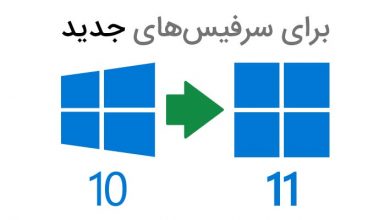
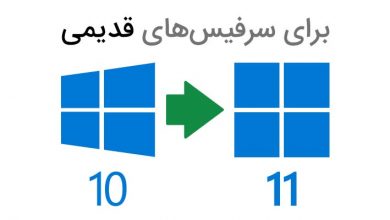


با سلام و ممنون از سایت خوبتون.یک مشکلی برای سرفیس پرو ۲ من پیش اومده اونم اینه که اومدم ویندوز دوم روی سیستم نصب کنم ولی نشد و سیستم شروع به پاک کردن برخی از نرم افزار ها کرد.دستگاه رو کلا ریست کردم و پس از بالا اومدن اقدام به آپدیت کردن سیستم کردم ولی اصلا آپدیت نمیکنه خودشو فقط (چک فور آپدیت)میزنه حتی یک ساعت هم روی همین حالت بود ولی آپدیت نکرد.مشکل همینجاست چون اصلا برخی از نرم افزار هایی که قبلا نصب و استفاده میکردم الان نصب نمیشوند به با پیغام هایی نظیر این که ویندوز خود را آپدیت کنید مواجه میشوم.ممنون میشم اگه اطلاعاتی در این زمینه دارین راهنمایی کنید.
ممنون از حسن نظر شما در رابطه با سرفیس نیوز.
دستگاههای Surface از نظر نصب سیستم عامل بر روی آنها، کاملا با دیگر لپتاپها و کامپیوترها تفاوت دارند. چراکه شرکت سازنده Microsoft برای هرکدام از آنها سیستم عامل مخصوصی خلق میکند که نصب نمودن حتی Windows به غیر از آن سیستم عامل مخصوص نیز اشتباه میباشد. لذا در این رابطه میبایست با دستگاه خود مراعات کنید و از یک دستگاه Surface همانند یک کامپیوتر انتظار نداشته باشید که پذیرای چند سیستم عامل همزمان باشد چراکه کاربرد آنها متفاوت است.
اما راه حل حال حاضر شما، دو راه حل اصلی میباشد که چنانچه راه حل اول پاسخگو نبود میبایست راه دوم را امتحان نمائید.
1- به مطلب آخرین بهروز رسانی Windows 10 در سرفسی نیوز که در زمان پاسخ دادن این نظر 1809 میباشد مراجعه کنید و از راههای مختلف به منظور بهروز رسانی دستگاه استفاده نمائید.
2- در همان مطلب، به راههای سوم و چهارم مراجعه کرده و فایل نصب Windows 10 را دریافت نمائید. سپس همانند دیگر کامپیوترها و لپتاپها اقدام به نصب نسخه خامی از Windows 10 بر روی دستگاه خود نمائید. سپس دستگاه خود را از طریق برنامه Settings بهروز رسانی نمائید که حین این کار، Driver های دستگاه شما نیز به صورت خودکار نصب خواهند شد. چنانچه احساس کردید ممکن است Driver ها به صورت کامل نصب نشده باشند، از مطلب آموزشی سرفیس نیوز در رابطه با نصب Driver های دستگاه خود بهره ببرید.
سلام من به تازگی surface book خریدن و پس از آپدیت های متوالی که انجام دادم دیگه از نسخه 1803 به بعد آپدیت نشد. با این که سرعت اینترنت مناسب بود و قطعی هم نداشت. ممکن هست توضیح بدین. تشکر
درود بر شما.
در مطلب پیش رو نیز توضیح داده شد که ممکن است دستگاه شما به علت مدل و یا موقعیت مکانی Region تا ماهها بهروز رسانی جدید را برای دریافت شدن در برنامه Settings نشان ندهد. لذا در چنین موردی از سه راه دیگر پیشنهاد داده شده به غیر از برنامه کاربردی Settings استفاده نمائید.
سلام.سرفیس Go را به آخرین ویندوز 10 نسخه 1903 ارتقا دادم که بعد از مدتی متوجه توقف آپدیت در حالت دانلود 100% شدم (status downloading 100%) حدود یکساعت سرفیس را بهمین حالت رهاکردم ولی هیچ تعییری ایجاد نشد. درستگاه را ری استارت نکردم که مبادا اختلال در بارگذاری باعث بالا نیامدن ویندوز شود.بهرحال دستگاه هنور درحالت دانلود 100 درصد مانده و من نمیدانم چه کاری انجام دهم.لطفا راهنمایی بفرمایید که چگونه از این مورد خارج شوم و مجددا ویندوز را آپدیت کنم. و اگر فکر میکنید آپدیت نسخه 1903 برای سرفیس ضروری نیست یا مناسب نیست انجام ندهم و فقط از توقف آپدیت خارج بشوم. سپاس از شما.
درود بر شما.
اولا در رابطه با حالت کلی بهروز رسانی دستگاههای Surface، در مطلب “مراقبت نرم افزاری از سرفیس” نیز به اهمیت آپدیت کردن سرفیس اشاره شده و گفته شده است که بسیاری مشکلات دستگاه شما به عنوان یک محصول شرکت Microsoft که سازنده سیستم عامل Windows هم میباشد، توسط بهروز رسانی حل میشوند.
همچنین برای بهرهمنده کامل از آخرین امکانات همواره پیشنهاد میشود دستگاه خود را بهروز نگه دارید.
لذا آپدیت کردن یک سرفیس، جزوی حتمی از کار کردن با آن میباشد.
اما در رابطه با مشکل به وجود آمده.
پیش از هرچیز لازم به ذکر است در تاریخی که شما در این مطلب نظر خود را گذاشتهاید، دیگر 1903 آخرین نسخه نبوده و خب “نسخه 1909” در حال حاضر آخرین نسخه به حساب میآید.
مشکل به وجود آمده برای شما، در درجه اول به سرعت اینترنت شما برمیگردد.
چراکه بسیاری کاربران بدون هیچ مشکلی از همین راه اقدام به بهروز رسانی دستگاه خود میکنند.
لذا پیشنهاد ما به شما، مراجعه به مطلب “آموزش دانلود آپدیت 1909 سرفیس” در این لینک و دریافت این نسخه از سه راه به غیر از برنامه Settings است؛ اگرچه در ادامه خواهیم گفت تا مشکل برنامه Settings را چگونه حل نمائید.
به جز کند بودن سرعت اینترنت شما، گاهی اوقات خود سیستم نیز در دریافت و اعمال بهروز رسانیها دچار مشکل میشود و باید به اصطلاح Cache مربوط به آن قسمت را پاک کرد.
بدین منظور در قسمت جستجوی دستگاه خود عبارت services را نوشته و از بین نتایج آورده شده، نرم افزار Services را به صورت Run as administrator اجرا نمائید.
به انتهای لیست موجود رفته و بر روی Windows Update نگه داشته و بر روی Properties بزنید.
در پنجره جدید باز شده بر روی دکمه Start بزنید، سپس بر روی دکمه Stop بزنید.
سپس منوی آبشاری Startup type را باز کرده و از بین گزینههای موجود بر روی Disabled بزنید.
در انتهای بر روی Apply و سپس OK زده و کامپیوتر خود را یکبار Restart نمائید.
پس از بالا آمدن دستگاه، مجددا به همان پنجره در مسیر قبلی بازگشته و اینبار Startup type را بر روی Automatic (Delayed Start) گذاشته و دکمه Start را بزنید.
در این بین به دو نکته توجه نمائید.
پیشنهاد میشود همواره برای دریافت بهروز رسانیهای بزرگی که باعث تغییر نسخه سیستم عامل دستگاه شما میشوند، زمانی خلوت را اختصاص دهید که هیچ کاری با کامپیوتر انجام نمیدهید و نرم افزاری در حال اجرا نیست. فقط برنامه Settings و قسمت Windows Update را بر روی دستگاه قرار داده و حتما آنرا به برق متصل نمائید.
همچنین گفته شده است که تنظیمات خاموش شدن خود دستگاه و یا صفحه نمایش آن به صورت خودکار را نیز تغییر دهید.
نکته دوم در رابطه با خاموش نمودن دستگاه به هنگام بهروز رسانی است.
توجه داشته باشید که در حالتی که شما ذکر کردهاید (نشان دادن 100% دانلود در برنامه Settings) هیچ اشکالی در صورت خاموش نمودن دستگاه پیش نخواهد آمد.
تنها زمانی باید از خاموش نمودن دستگاه پرهیز نمائید که دستگاه در حال اعمال آپدیتها خارج از فضای سیستم عامل است؛ یعنی در فضایی که خود کامپیوتر عبارت Don’t turn of your PC را به نمایش درمیآورد.
لذا نگران این موضوع نیز نباشید.